Kā instalēt RSAT operētājsistēmā Windows 11
Microsoft Windows 11 Varonis / / June 28, 2023

Publicēts

Remote Server Administration Tools (vai RSAT) ļauj attālināti pārvaldīt Windows datorus un serverus. Uzziniet, kā instalēt RSAT operētājsistēmā Windows 11, izmantojot šo rokasgrāmatu.
Attālās servera administrēšanas rīki (RSAT) ir būtisks rīku komplekts, kas ļauj attālā vadība citiem Windows datoriem un serveriem.
Lai gan nav viegli atrodamas pogas RSAT instalēšanai, varat to instalēt operētājsistēmā Windows 11, izmantojot Izvēles funkciju sadaļa izvēlnē Iestatījumi. Tomēr jums būs jāizmanto cita metode, lai iegūtu papildu funkcijas uzlabotai servera administrēšanai.
Šajā rokasgrāmatā mēs parādīsim, kā instalēt RSAT operētājsistēmā Windows 11, izmantojot lietotni Iestatījumi vai izmantojot Windows PowerShell terminālis.
Kā instalēt RSAT operētājsistēmā Windows 11
Ja vēlaties instalēt RSAT savā Windows datorā, labākais veids, kā to izdarīt, ir izmantot Iestatījumi izvēlne.
Instalējiet RSAT operētājsistēmā Windows 11:
- Nospiediet Windows taustiņš + Iīsinājumtaustiņš lai palaistu Iestatījumi izvēlne.
- Klikšķis Lietotnes kreisajā kolonnā un atlasiet Izvēles funkcijas opcija labajā pusē.
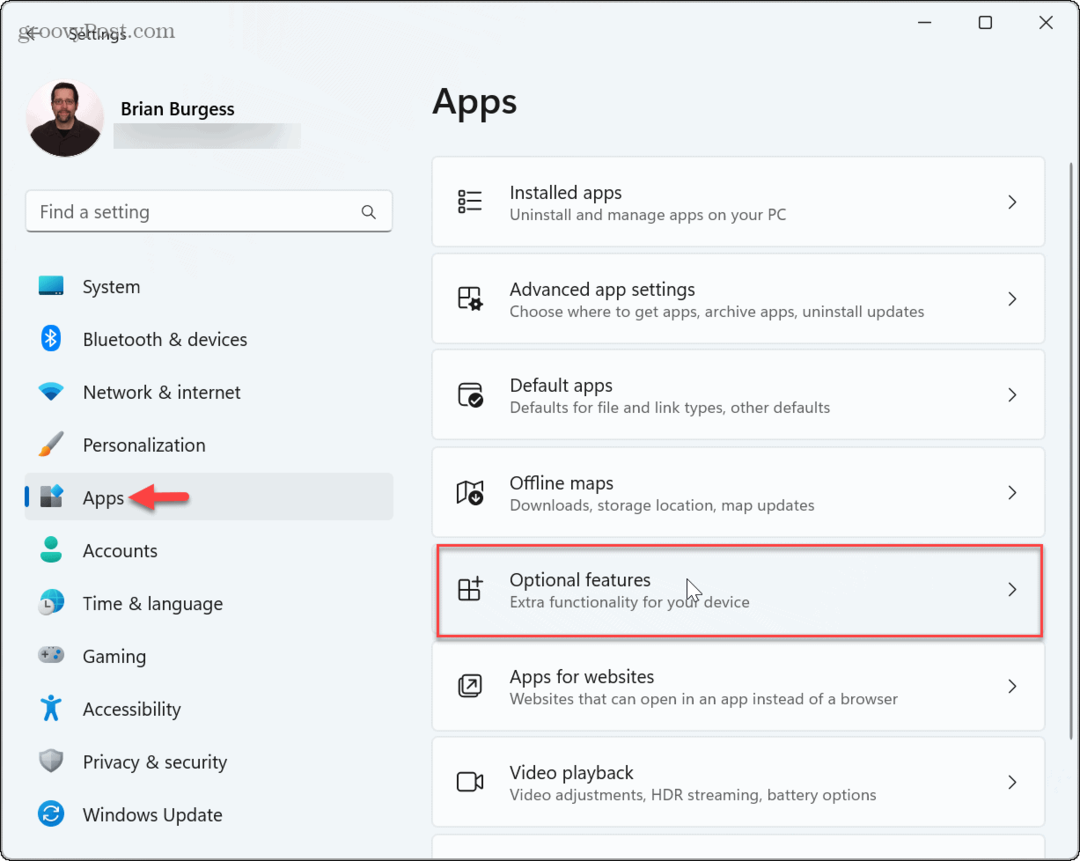
- Noklikšķiniet uz Skatīt funkcijas pogu blakus Pievienojiet papildu funkciju opciju.
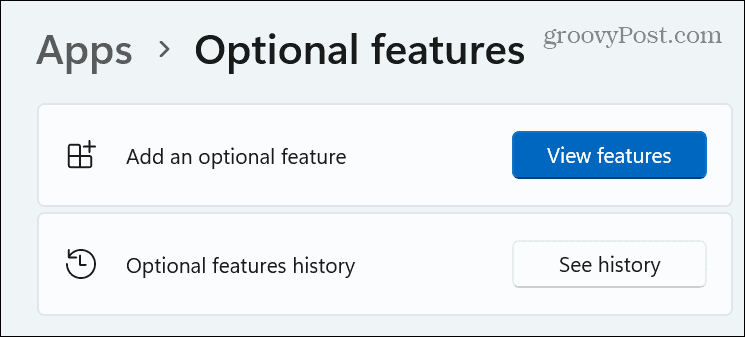
- Tips RSAT meklēšanas laukā nākamā loga augšdaļā atlasiet visas funkcijas, kuras vēlaties pievienot, un noklikšķiniet uz Nākamais pogu.
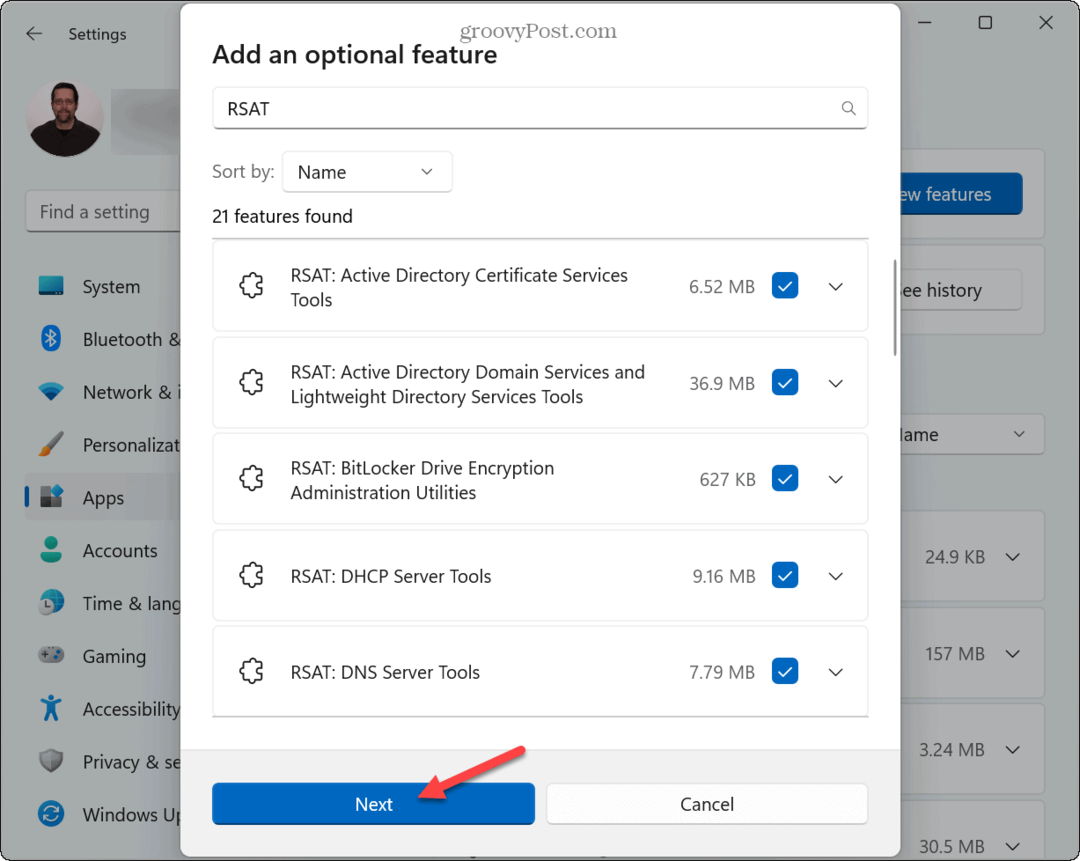
- Noklikšķiniet uz Uzstādīt pogu.

- Komponentu instalēšanas gaitu varat pārraudzīt sadaļā Pēdējās darbības sadaļā.
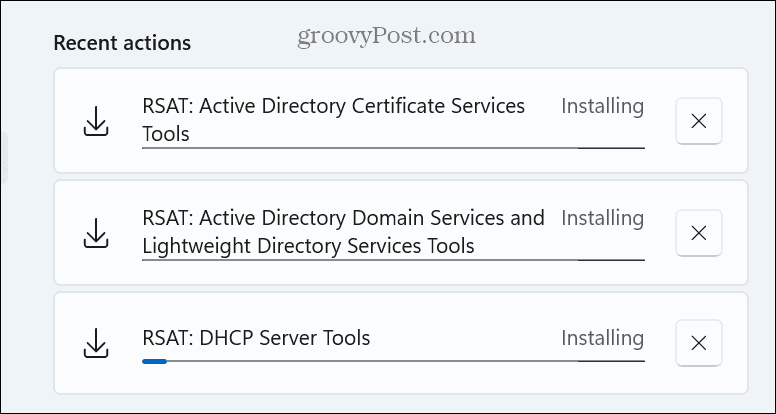
Ņemiet vērā, ka instalēšanas pabeigšana var ilgt vairākas minūtes. Kad RSAT komponenti ir instalēti, aizveriet iestatījumus un restartējiet Windows 11.
Pārbaudiet savu RSAT instalāciju
Lai pārbaudītu RSAT līdzekļus un to stāvokli, varat izpildīt komandu, lai skatītu šo informāciju. Tas nodrošina vienkāršu veidu, kā uzzināt, vai trūkst kāda RSAT komponenta, kas ir jāinstalē vai atkārtoti jāinstalē.
Piemēram, ja meklējat rīkus servera pārvaldībai, iespējams, jums būs jāinstalē papildu komponenti, lai to paveiktu.
Lai pārbaudītu pašreizējo RSAT instalāciju:
- Nospiediet Windows atslēga, tips PowerShellun noklikšķiniet uz Izpildīt kā administratoram opciju.
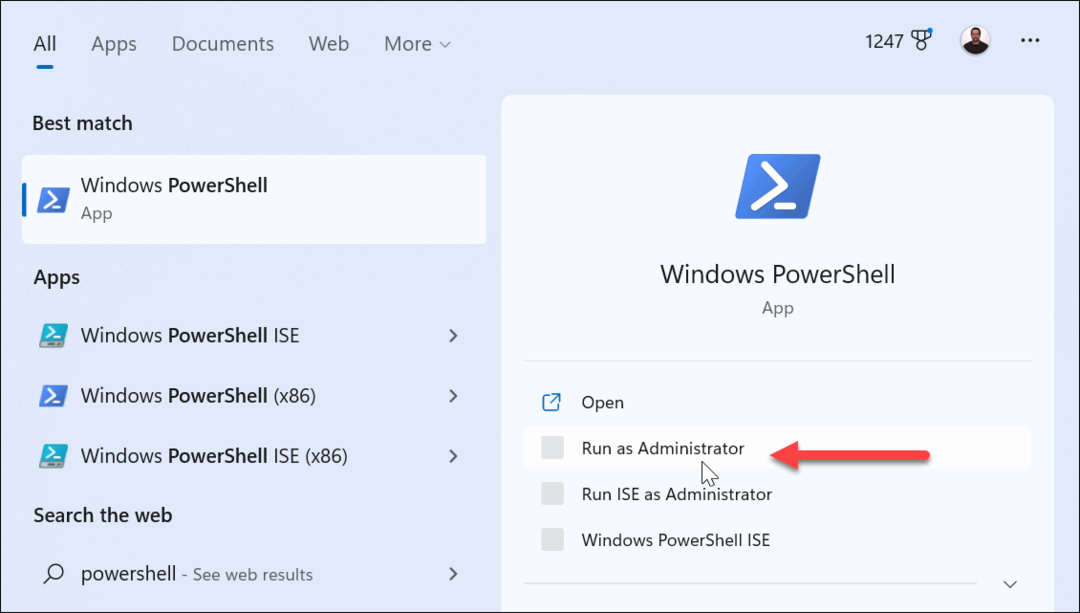
- Windows terminālī ierakstiet (vai kopējiet un ielīmējiet) šo komandu un nospiediet Ievadiet:
Get-WindowsCapability -Name RSAT* -Online | Select-Object - Property DisplayName, State
- Pārskatīšanai tiks parādīts visu RSAT funkciju saraksts un to stāvoklis.
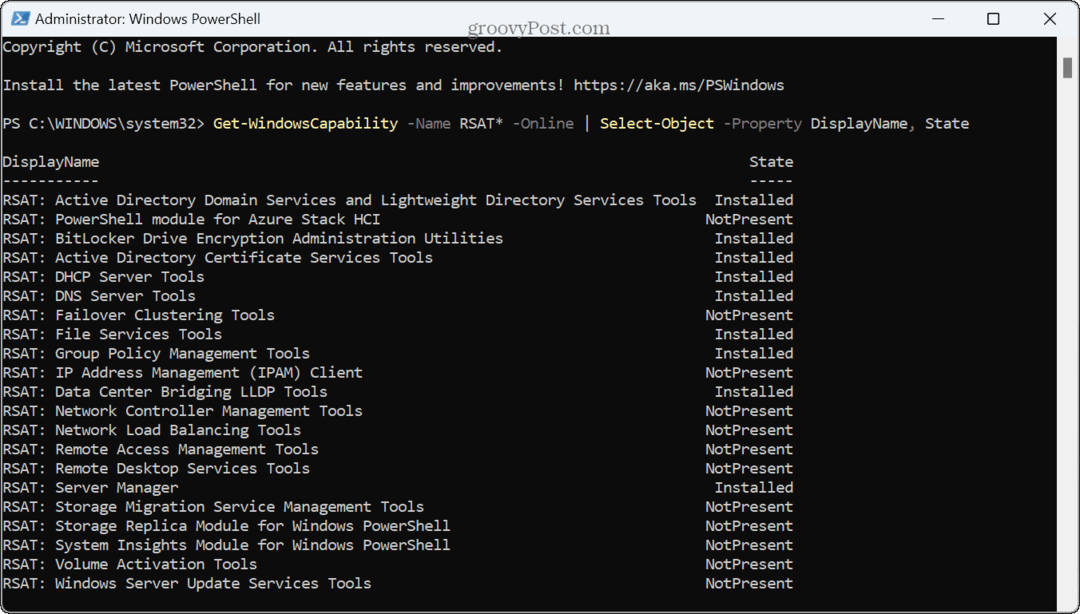
- Vēl viens vienkāršs veids, kā pārbaudīt, kas ir instalēts vai atinstalēts, ir no Izvēles funkciju vēsture sadaļā Iestatījumi.
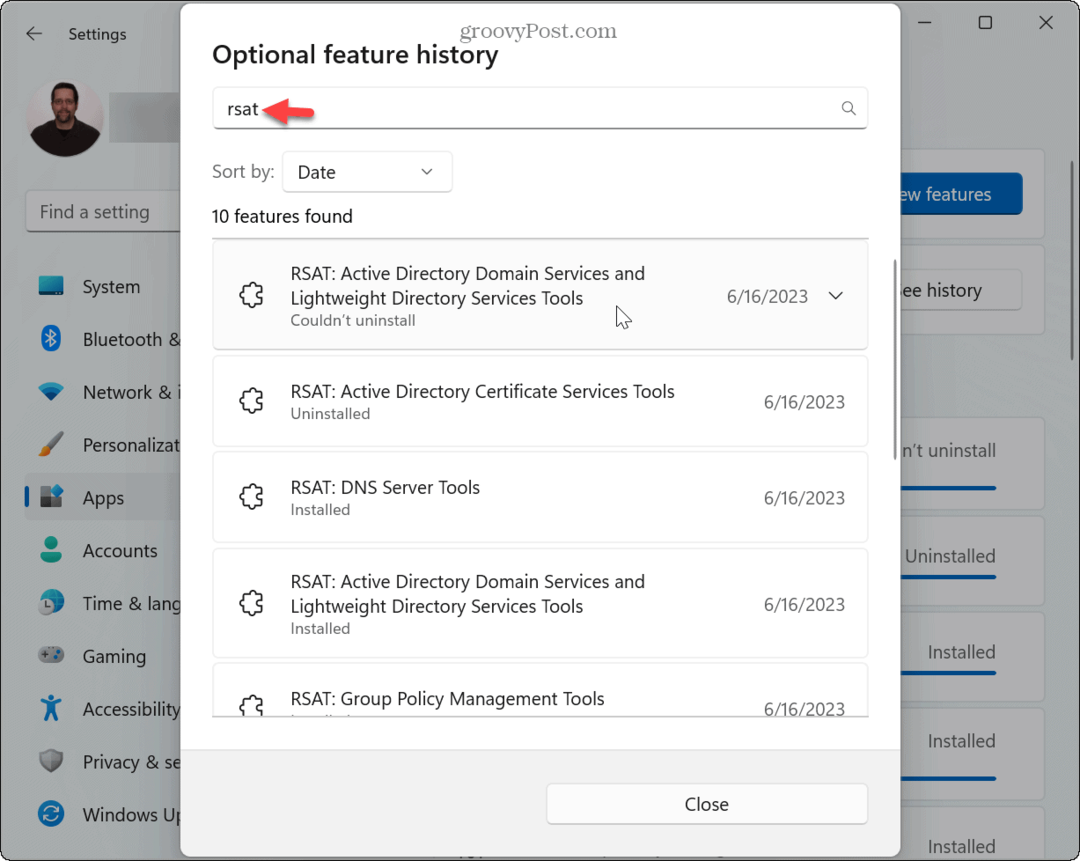
Kā instalēt visus RSAT komponentus operētājsistēmā Windows 11
Ja zināt, ka vēlaties instalēt visus RSAT komponentus, varat to izdarīt vienkārši, izpildot komandu no Windows Terminal vai Windows PowerShell.
Tas atbloķēs funkcionalitāti, piemēram, serveru vadīšanai.
Lai instalētu RSAT, izmantojot PowerShell operētājsistēmā Windows 11:
- Atveriet jaunu Windows termināli vai PowerShell logs kā administrators datorā.
- Kad Terminālis palaiž, ievadiet šādu komandu un nospiediet Ievadiet:
Get-WindowsCapability -Name RSAT* -Online | Add-WindowsCapability -Online
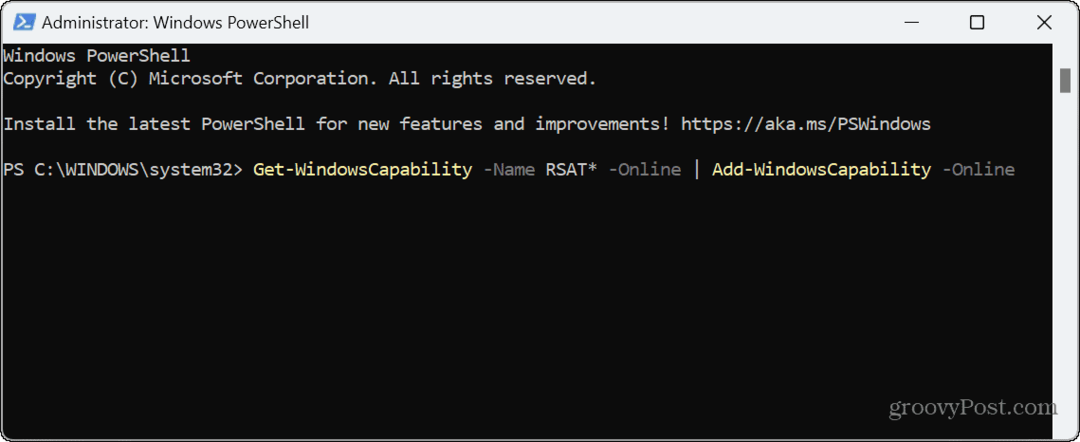
- Process prasīs vairākas minūtes — katra komponenta instalēšanas laikā redzēsit progresa joslu.
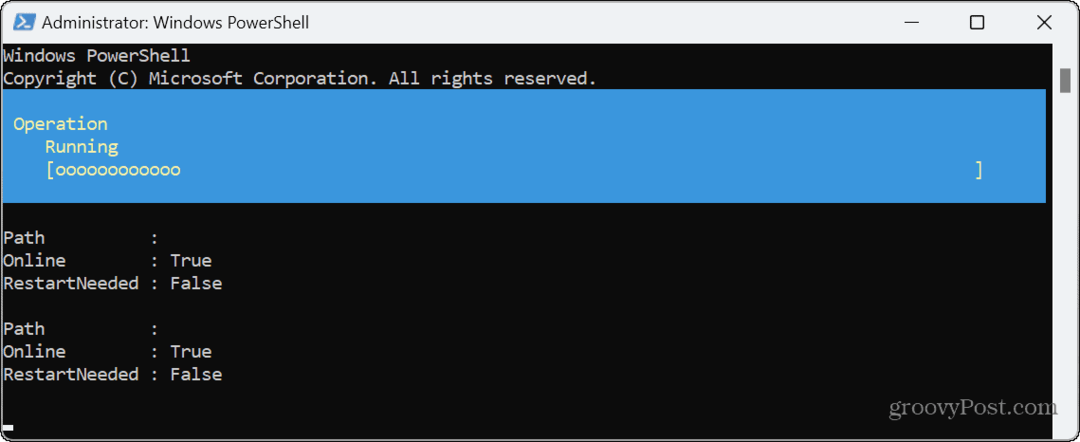
- Lai pārraudzītu instalēšanas gaitu, varat arī atvērt Iestatījumi uz Papildfunkcijas > Pēdējās darbības sadaļā.
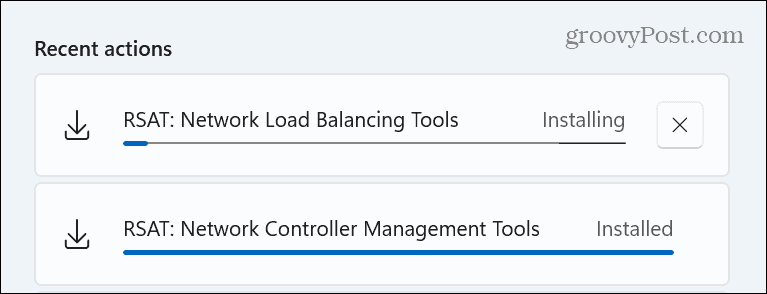
Kā atinstalēt RSAT operētājsistēmā Windows 11
Ja jums vairs nav nepieciešams izmantot RSAT, varat to atinstalēt, izmantojot Izvēles funkcijas izvēlnē Windows iestatījumi.
Lai atinstalētu RSAT operētājsistēmā Windows 11:
- Nospiediet Windows taustiņš + I vai ar peles labo pogu noklikšķiniet uz izvēlnes Sākt un nospiediet Iestatījumi lai atvērtu izvēlni Iestatījumi.
- In Iestatījumi, atlasiet Lietotnes no kreisās kolonnas un noklikšķiniet uz Izvēles funkcijas pa labi.
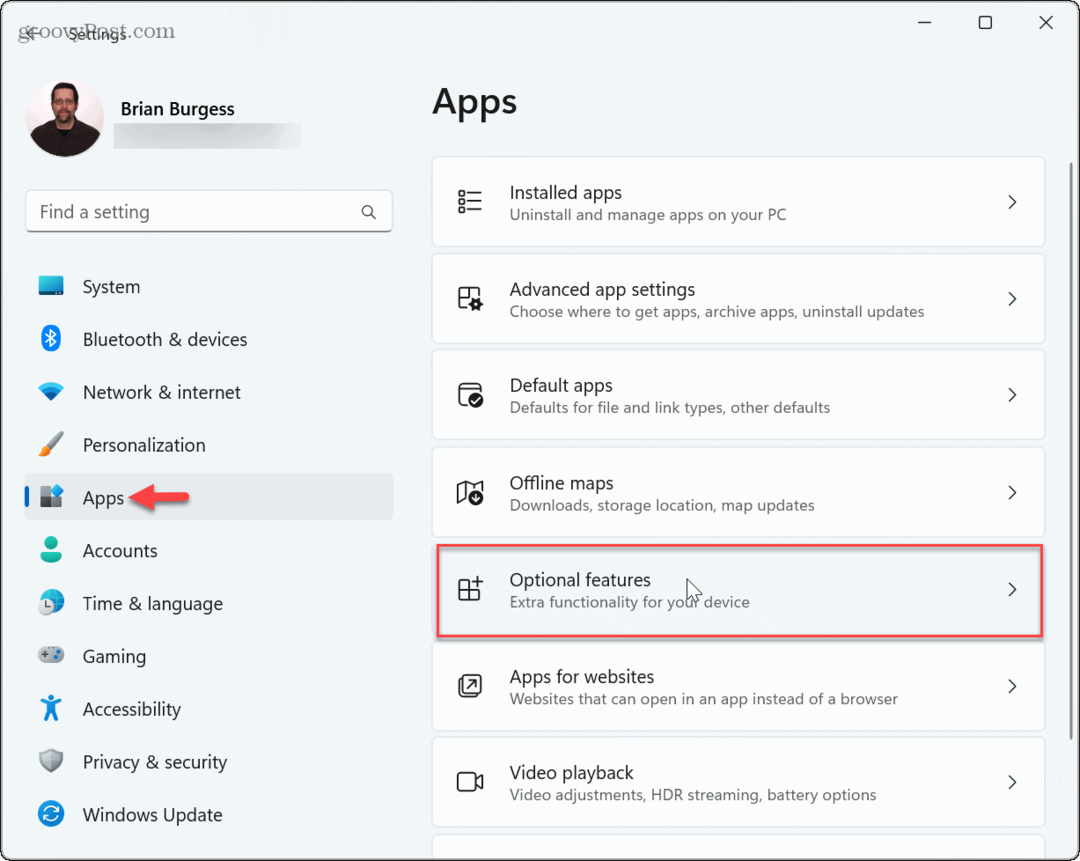
- Labajā pusē ritiniet uz leju līdz Instalētās funkcijas sadaļu un veidu RSAT meklēšanas laukā, lai atvērtu instalēto komponentu sarakstu.
- Noklikšķiniet uz nolaižamā ikona blakus komponentam, kuru vēlaties noņemt, un noklikšķiniet uz Atinstalēt pogu.

Attālā pārvaldība ir atvieglota operētājsistēmā Windows 11
Pārvaldot attālos serverus, jums būs nepieciešami visi pieejamie rīki, ko varat iegūt. Tagad, ja izmantojat Windows 11 Pro, Education vai Enterprise izdevumus, RSAT rīki ir iebūvēti, un jums tie ir tikai jāiespējo.
Kā administrators jūs varētu interesēt arī citas Windows 11 funkcijas. Piemēram, jūs varat likt Windows 11 lietotnēm vienmēr darboties kā administratoram. Tu vari skriet File Explorer kā administrators ja vēlaties paaugstinātas privilēģijas, lai būtiski mainītu sistēmas failus.
Ja izpildāt komandas dialoglodziņā Palaist, varat arī izveidot Palaist lodziņa palaišanas komandas kā administrators vietā.



